本教程会陆续投放PCB设计零基础入门到实战教程,基于国产立创EDA软件。由于本人是初学者,水平有限,如有错误,请在评论区留言。我是想在自己学习的同时,把一些重要的地方记录下来,方便以后查阅,同时也希望与志同道合的老铁们一起学习进步!
创作不易,请多点赞,留言评论与转发,非常感谢!
本节主要介绍立创EDA软件中的导出BOM清单。
立创EDA支持单独PCB导出BOM表(物料清单),以便于你购买所需的零件。
需要注意:
1、在v6.4.17版本之前,当工程内有原理图,导出的BOM信息来自于原理图的符号,给器件分配的立创商品编号也是写入原理图的符号中。当工程内只有PCB时,导出的BOM信息来自PCB内的封装,给器件分配的立创商品编号也是写入PCB的封装中。
2、在v6.4.17版本及之后,原理图的BOM和PCB的BOM已经独立导出,在BOM对话框分配的元件编号也是独立写入对应的文件中。导出 BOM 请区分要导出的是哪个文件的 BOM。
BOM导出可以通过:
顶部菜单 - 制造 - 物料清单,或者 顶部菜单 - 文件 - 导出BOM
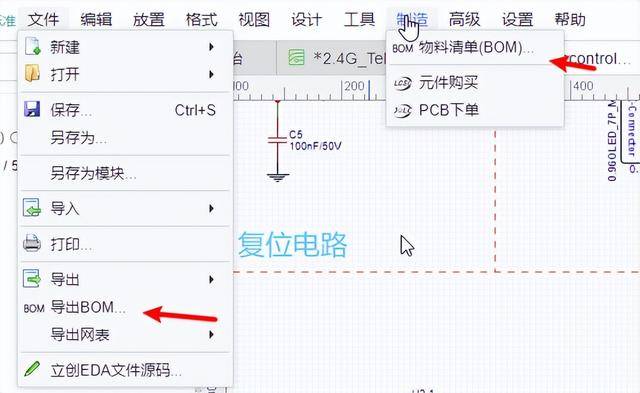
点击后会弹出一个导出对话框,
导出前,你还可以为零件指定立创商城的零件编号,以利于在立创商城上方便购买元件,下单时直接上传BOM表即可:
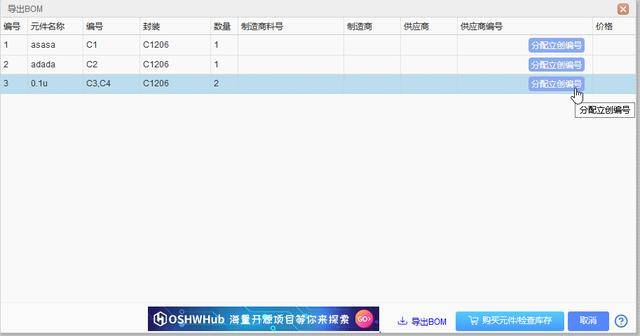
点击分配图标后会打开元件库搜索框,在这里找到你想要的零件后然后点击“分配”完成编号指定,分配的编号将出现在BOM中。

在这个对话框里,直接点击“导出BOM”按钮即可下载CSV格式的BOM表。目前BOM与立创商城打通,将实现一键加入购物车功能,届时将大大方便用户采购元件。
BOM打开后如图:
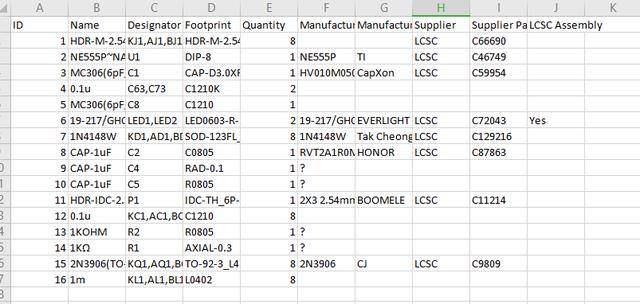
支持导出价格,价格列是取当前立创商城的第一阶梯单价。
注意:
为了支持多语言,立创EDA的BOM和坐标文件(CSV文件)均采用UNICODE编码,以制表符为CSV分隔符,如果你上传BOM至元件商城(如立创商城)无法使用,或者发送坐标文件至PCB制造商(如深圳嘉立创)无法使用,请自行转换CSV文件编码与分隔符。
推荐的转换方式:使用Excel或WPS另存为新的CSV文件。以Excel为例,用Excel打开CSV文件后,依次点击或选择:另存为——其它格式——CSV(逗号分隔)(*.csv)。也可以使用任何文本编辑器(如Windows记事本)打开该CSV文件,另存为ANSI或UTF-8编码格式。如有必要,还需替换所有制表符为英文逗号。